As máquinas virtuais são as melhores ferramentas para simular um sistema gráfico ou um ambiente dentro do nosso PC. Para sua instalação costumamos usar aplicativos como o VirtualBox. Mas agora o Windows 10 tem o Hyper-V, seu aplicativo para criar uma máquina virtual.
O que é Hyper-V?
Hyper-V é um novo recurso que inclui novas versões do Windows e permite criar máquinas virtuais no sistema operacional. Você pode instalar sistemas operacionais do tipo cliente ou sistemas operacionais do tipo servidor.
Uma das grandes vantagens que o Hyper-V oferece é a compatibilidade de máquinas virtuais entre diferentes nós. Sendo nativo do Windows, uso mais eficiente da memória é gerenciou com o uso da máquina virtual.
Requisitos mínimos para usar o Hyper-V no Windows 10
Apesar de ser feito para funcionar perfeitamente em ambiente Windows, a instalação de uma máquina virtual em um PC depende de vários requisitos de hardware.
- 4 GB de RAM em diante
- Disco rígido de pelo menos 100 GB
- Processador 64 - bits com pelo menos dois núcleos (suporta tecnologia VT)
- Windows 10 versão Enterprise, Professional ou Education.
Como habilitar o Hyper-V no Windows 10?
Para habilitar o Hyper-V no PC, você precisa ative-o nos recursos do Windows. Clique em Iniciar do Windows e digite Ativar e desativar recursos do Windows. Você pode localizá-lo da mesma maneira no menu do Windows.
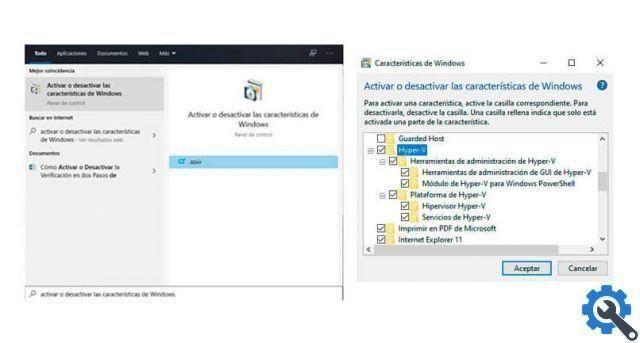
Uma pequena janela é aberta mostrando alguns recursos do Windows. Procure a opção na lista Hyper-V e marque a caixa principal ou todos os recursos relacionados individualmente. Se a caixa estiver marcada, é porque o Hyper-V já está ativo.
O processo de instalação começa o que pode levar algum tempo, mas não há configuração a fazer, pois tudo acontece automaticamente. No fim você precisa reiniciar seu PC para funcionar corretamente.
EUA Windows PowerShell
Uma alternativa útil para instalar o Hyper-V é faça isso por comando. Ele não pode ser executado no prompt de comando, mas pode ser executado no PowerShell.
Clique com o botão direito do mouse no ícone Iniciar do Windows e selecione a opção Windows PowerShell (administrador). Deve ser o perfil de administrador para fazer tal configuração.
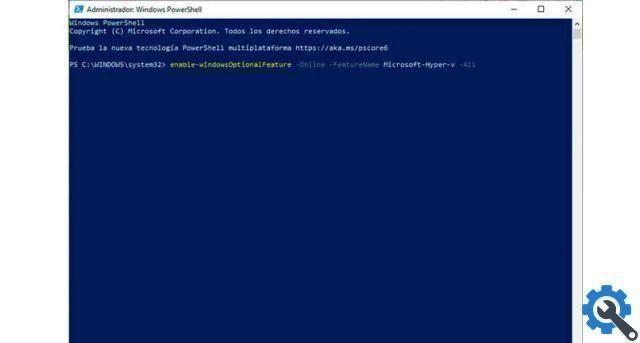
A janela do Windows PowerShell é exibida e um comando deve ser inserido para iniciar a instalação do Hyper-V.
Enable-WindowsOptionalFeature -Online -FeatureName Microsoft-Hyper-v –All
O processo de ativação começa, no entanto, é necessário confirme a ação quando ela aparecer na tela, escrevendo a letra Y (Sim).
Quando terminar, aparecerá uma mensagem indicando que uma reinicialização é necessária para que a instalação seja bem-sucedida. Digite Y (Sim) para reiniciar ou digite N (Não) se você quiser reiniciar mais tarde.
Instalar uma máquina virtual no Hyper-V
Depois que o Hyper-V é ativado em seu sistema, novos recursos aparecem no menu do Windows. Você pode pesquisar o menu diretamente clicando no ícone do Windows e digitando Gerenciador Hyper-V.
A janela do gerenciador Hyper-V é aberta, aqui são mostradas todas as máquinas virtuais da lista que estão instaladas e as ações que podem ser executadas nelas. Selecione a opção Ação e, em seguida, Novo/Máquina Virtual.
O assistente solicita que você insira o nome e localização no disco em a máquina virtual deve ser instalada.
Selecione a geração da máquina Duas opções estão disponíveis: a primeira geração, que é uma versão convencional, e a segunda geração para computadores que possuem firmware baseado em UEFI.
Alocar uma quantidade de RAM para o virtual, de modo que ele ocupe apenas uma quantidade alocada de RAM quando o virtual estiver em execução. Você também pode optar por alocar RAM dinamicamente para obter o valor com base em quando for necessário.
Apenas está disponível nas configurações de rede Mudar de padrão, para usá-lo interruptor di omissão do PC.
Aloque uma quantidade de espaço para o disco quando o disco rígido virtual é criado. Você pode atribuir um existente ou criá-lo.
Por fim, a instalação do sistema operacional é feita com a imagem ISO do sistema operacional. Também pode ser feito com um servidor de rede.


























